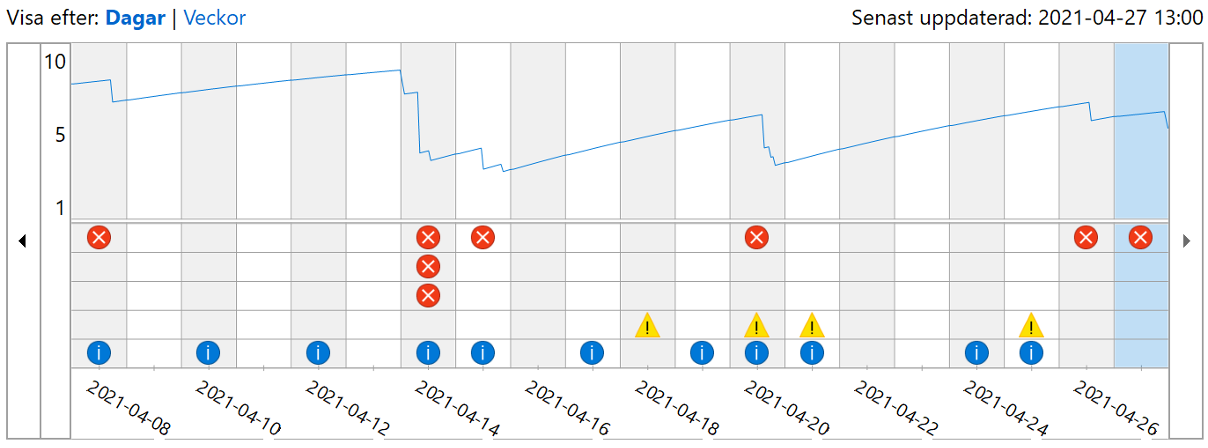
Reliability Monitor är ett superverktyg vid felsökning eftersom den fångar upp en massa saker, som exempelvis dessa:
- Installationer av många program och drivrutiner
- Information om uppdateringar och hur det har gått för dem
- Applikationskrascher
- Vissa OS-krascher, felaktig avstängning av datorn, med mera
En anledning till att många har missat detta coola verktyg är kanske för det kan vara svårt att hitta.
Verktyget ligger under "Control Panel\All Control Panel Items\Security and Maintenance\Reliability Monitor". Det finns både på Windows server och klient, och du kan hitta det genom att söka på startmenyn, men eftersom det namnet skiljer på olika språk kan det vara lättare att antingen gå via kontrollpanelen enligt ovan eller att köra kommandot ”perfmon /rel”.
Inte bara lokalt - Ta hjälp av PowerShell
Reliability Monitor visar i grunden bara info från den lokala datorn men med lite PowerShell remoting kan du hämta samma information från hur många datorer som helst i ett svep. Visserligen inte med riktigt samma dagboksgrafik men det blir fullt förståeligt och användbart.
Här följer några enkla exempel på detta:
Exempel 1
Detta bygger på att alla måldatorerna har WinRM service igång eftersom Get-CimInstance använder det:
Get-CimInstance Win32_ReliabilityRecords -ComputerName localhost |
select PSComputerName,TimeGenerated,Message,SourceName |
Out-GridView
Exempel 2
Det här exemplet bygger på att alla måldatorerna kan nås via RPC/DCOM eftersom Get-WmiObject använder det:
Get-WmiObject Win32_ReliabilityRecords -ComputerName localhost |
select PSComputerName,TimeGenerated,Message,SourceName |
Out-GridView
”-ComputerName localhost” kan bytas ut mot exempelvis ”-ComputerName PC1,PC2,PC3,PC4”, alternativt kan du på olika sätt läsa in hundratals datornamn.
PowerShell remoting är otroligt användbart men kan också kräva en viss behörighet för användaren som försöker utföra kommandona, vem som helst får nämligen inte använda PowerShell på detta vis.
Författare: Hans Dahlin
Hans Dahlin har jobbat i IT-branschen i nästan 30 år. Främst har han jobbat som it-tekniker men har även många års erfarenhet som instruktör inom området Microsoft. Under 2011-2021 jobbade Hans som instruktör för Cornerstone.
Hans är specialiserad inom PowerShell, Active Directory och delar av Windows Server och Windows Klient. Under en 11 år lång period arbetade även Hans som it-tekniker på Nasdaq Stockholm (tidigare OMX) med Windows Server-lösningar.



